
人工智能 — 边缘提取
边缘提取、图像锐化和图像平滑、Prewitt 算子、Sobel 算子、Canny 边缘检测算法
目录
一、边缘提取
1、边缘
图像的边缘是指图像局部区域亮度变化显著的部分,该区域的灰度剖面一般可以看作是一个阶跃,即从一个灰度值在很小的缓冲区域内急剧变化到另一个灰度相差较大的灰度值。
边缘有正负之分,就像导数有正值也有负值一样:由暗到亮为正,由亮到暗为负。
求边缘幅度的算法:
sobel、prewitt、laplace、Canny 算子Canny 算子效果比其它的都要好,但是实现起来有点麻烦。
2、边缘提取
边缘检测主要是图像的灰度变化的度量、检测和定位。

3、高频信号和低频信号
图像中的低频信号和高频信号也叫做低频分量和高频分量。
高频分量:指的是图像强度(亮度/灰度)变化剧烈的地方,也就是边缘(轮廓)
低频分量:指的是图像强度(亮度/灰度)变换平缓的地方,也就是大片色块的地方。
人眼对图像中的高频信号更为敏感。
4、步骤
1、滤波(优化项):边缘检测的算法主要是基于图像强度的一阶和二阶导数,但导数通常对噪声很敏感,因此必须采用滤波器来改善与噪声有关的边缘检测器的性能。常见的滤波方法主要有高斯滤波。
2、增强(优化项):增强边缘的基础是确定图像各点邻域强度的变化值。增强算法可以将图像灰度点邻域强度值有显著变化的点凸显出来。在具体编程实现时,可通过计算梯度幅值来确定。
3、检测(必须项):经过增强的图像,往往邻域中有很多点的梯度值比较大,而在特定的应用中,这些点并不是我们要找的边缘点,所以应该采用某种方法来对这些点进行取舍。实际工程中,常用的方法是通过阈值化方法来检测。
5、原理
关于边缘检测的基础来自于一个事实,即在边缘部分,像素值出现”跳跃“或者较大的变化。
如果在此边缘部分求取一阶导数,就会看到极值的出现。
而在一阶导数为极值的地方,二阶导数为0,基于这个原理,就可以进行边缘检测。

二、图像锐化和图像平滑
1、图像锐化
图像锐化是补偿图像的轮廓,增强图像的边缘及灰度跳变的部分,使图像变得清晰。
图像锐化是为了突出图像上的物的边缘、轮廓,或某些线性目标要素的特征。这种滤波方法提高了地物边缘与周围像元之间的反差,因此也被称为边缘增强。
图像锐化常使用的是拉普拉斯变换核函数:
−
1
−
1
−
1
−
1
9
−
1
−
1
−
1
−
1
\begin{array}{|c|c|c|} \hline -1 & -1 & -1 \\ \hline -1 & 9 & -1 \\ \hline -1 & -1 & -1 \\ \hline \end{array}
−1−1−1−19−1−1−1−1
0 − 1 0 − 1 5 − 1 0 − 1 0 \begin{array}{|c|c|c|} \hline 0 & -1 & 0 \\ \hline -1 & 5 & -1 \\ \hline 0 & -1 & 0 \\ \hline \end{array} 0−10−15−10−10
2、图像平滑
图像平滑是指用于突出图像的宽大区域、低频成分、主干部分或抑制图像噪声和干扰高频成分的图像处理方法。
目的是使图像亮度平缓渐变,减小突变梯度,改善图像质量。
水平梯度卷积核
1
0
−
1
1
0
−
1
1
0
−
1
水平梯度卷积核\\ \begin{array}{|c|c|c|} \hline 1 & 0 & -1 \\ \hline 1 & 0 & -1 \\ \hline 1 & 0 & -1 \\ \hline \end{array}
水平梯度卷积核111000−1−1−1
垂直梯度卷积核
1
1
1
0
0
0
−
1
−
1
−
1
垂直梯度卷积核\\ \begin{array}{|c|c|c|} \hline 1 & 1 & 1 \\ \hline 0 & 0 & 0 \\ \hline -1 & -1 & -1 \\ \hline \end{array}
垂直梯度卷积核10−110−110−1
三、Prewitt 算子
Prewitt 算子是一种一阶微分算子的边缘检测,利用像素点上下、左右邻点的灰度差,在边缘处达到极值检测边缘,去掉部分伪边缘,对噪声具有平滑作用。
其原理是在图像空间利用两个方向模板与图像进行邻域卷积来完成的,这两个方向模板一个检测水平边缘,一个检测垂直边缘。
S
x
=
[
−
1
0
1
−
1
0
1
−
1
0
1
]
,
S
y
=
[
1
1
1
0
0
0
−
1
−
1
−
1
]
S_x = \begin{bmatrix} -1 & 0 & 1 \\ -1 & 0 & 1 \\ -1 & 0 & 1 \end{bmatrix},S_y = \begin{bmatrix} 1 & 1 & 1 \\ 0 & 0 & 0 \\ -1 & -1 & -1 \end{bmatrix}
Sx=
−1−1−1000111
,Sy=
10−110−110−1
四、Sobel 算子
Sobel 算子是典型的基于一阶导数的边缘检测算子,由于该算子中引入了类似局部平均的运算,因此对噪声具有平滑作用,能很好的消除噪声的影响。
Sobel 算子对于像素的位置的影响做了加权,因此与 Prewitt 算子相比效果更好。
Sobel 算子包含两组 3x3 的矩阵,分别为横向及纵向模板,将之与图像作平面卷积,即可分别得出横向及纵向的亮度差分近似值。
实际使用中,常用如下两个模板来检测图像边缘:
S x = [ − 1 0 1 − 2 0 2 − 1 0 1 ] , S y = [ 1 2 1 0 0 0 − 1 − 2 − 1 ] S_x = \begin{bmatrix} -1 & 0 & 1 \\ -2 & 0 & 2 \\ -1 & 0 & 1 \end{bmatrix},S_y = \begin{bmatrix} 1 & 2 & 1 \\ 0 & 0 & 0 \\ -1 & -2 & -1 \end{bmatrix} Sx= −1−2−1000121 ,Sy= 10−120−210−1
缺点是 Sobel 算子并没有将图像的主题与背景严格地区分开来,换言之就是 Sobel 算子并没有基于图像灰度进行处理,由于 Sobel 算子并没有严格地模拟人的视觉生理特征,所以提取的图像轮廓有时并不能令人满意。
Soble边缘检测

五、Canny 边缘检测算法
Canny 是目前最优秀的边缘检测算法之一,其目标为找到一个最优的边缘,其最优边缘的定义为:
1、好的检测:算法能够尽可能的标出图像中的实际边缘。
2、好的定位:标识出的边缘要与实际图像中的边缘尽可能接近。
3、最小响应:图像中的边缘只能标记一次。
1、步骤
1、对图像进行灰度化。
2、对图像进行高斯滤波:
根据待滤波的像素点及其邻域点的灰度值按照一定的参数规则进行加权平均。这样可以有效滤去理想图像中叠加的高频噪声。
3、检测图像中的水平、垂直和对角边缘(如 Prewitt,Sobel 算子等)。
4、对梯度幅值进行非极大值抑制:
通俗意义上是指寻找像素点局部最大值,将非极大值点所对应的灰度值置为0,这样可以剔除掉一大部分非边缘的点。
5、用双阈值算法检测和连接边缘。
2、高斯平滑
高斯平滑水平和垂直方向呈现高斯分布,更突出了中心点在像素平滑后的权重,相比于均值滤波而言,有着更好的平滑效果。
一维:
G
(
x
)
=
1
2
π
σ
e
−
x
2
2
σ
2
二维:
G
(
x
,
y
)
=
1
2
π
σ
2
e
−
x
2
+
y
2
2
σ
2
一维:G(x) = \frac{1}{\sqrt{2\pi}\sigma} e^{-\frac{x^2}{2\sigma^2}}\\ 二维:G(x, y) = \frac{1}{2\pi\sigma^2} e^{-\frac{x^2 + y^2}{2\sigma^2}}
一维:G(x)=2πσ1e−2σ2x2二维:G(x,y)=2πσ21e−2σ2x2+y2
重要的是需要理解,高斯卷积核大小的选择将影响 Canny 检测器的性能:
尺寸越大,检测器对噪声的敏感度越低,但是边缘检测的定位误差也将略有增加。一般 5x5 是一个比较不错的选择。

3、非极大值抑制
非极大值抑制,简称为 NMS 算法,英文为 Non-Maximum Suppression。
其思想是搜素局部最大值,抑制非极大值。NMS 算法在不同应用中的具体实现不太一样,但思想是一样的。
使用原因
以目标检测为例:目标检测的过程中在同一目标的位置上会产生大量的候选框,这些候选框相互之间可能会有重叠,此时我们需要利用非极大值抑制找到最佳的目标边界框,消除冗余的边界框。

对于重叠的候选框,计算它们的重叠部分,若大于规定阈值,则删除,低于阈值则保留。
对于无重叠的候选框,都保留。
原理
通俗意义上是指寻找像素点局部最大值,将非极大值点所对应的灰度值置为0,这样可以剔除掉一大部分非边缘的点。
- 将当前像素的梯度强度与沿正负梯度方向上的两个像素进行比较。
- 如果当前像素的梯度强度与另外两个像素相比最大,则该像素点保留为边缘点,否则该像素点将被抑制(灰度值置为0)。

4、用双阈值算法检测(滞后阈值)
完成非极大值抑制后,会得到一个二值图像,非边缘的点灰度值均为0,可能为边缘的局部灰度极大值点可设置其灰度为128(或其它)。
这样一个检测结果还是包含了很多由噪声及其它原因造成的假边缘。因此还需要进一步的处理。
双阈值检测
- 如果边缘像素的梯度值高于高阈值,则将其标记为强边缘像素。
- 如果边缘像素的梯度值小于高阈值并且大于低阈值,则将其标记为弱边缘像素。
- 如果边缘像素的梯度值小于低阈值,则会被抑制。
大于高阈值为强边缘,小于低阈值不是边缘。介于中间是弱边缘。
阈值的选择取决于给定输入图像的内容。
抑制孤立低阈值点
到目前为止,被划分为强边缘的像素点已经被确定为边缘,因为它们是从图像中的真实边缘中提取出来的。
然而,对于弱边缘像素,将会有一些争论,因为这些像素可以从真实边缘提取也可以是因噪声或颜色变化引起的。
为了获得准确的结果,应该抑制由后者引起的弱边缘:
- 通常,由真实边缘引起的弱边缘像素将连接到强边缘像素,而噪声响应未连接。
- 为了跟踪边缘连接,通过查看弱边缘像素及其8个邻域像素,只要其中一个为强边缘像素,则该弱边缘点就可以保留为真实的边缘。
六、代码实现
1、手动实现 canny 算法
import numpy as np # 导入 NumPy 库,用于数组操作
import matplotlib.pyplot as plt # 导入 Matplotlib 库,用于绘制图表
import math # 导入 math 库,用于数学计算
if __name__ == '__main__':
pic_path = 'img/lenna.png'
img = plt.imread(pic_path)
if pic_path[-4:] == '.png': # .png图片在这里的存储格式是0到1的浮点数,所以要扩展到255再计算
img = img * 255 # 还是浮点数类型
img = img.mean(axis=-1) # 取均值就是灰度化了
# 1、高斯平滑
# sigma = 1.52 # 高斯平滑时的高斯核参数,标准差,可调
sigma = 0.5 # 高斯平滑时的高斯核参数,标准差,可调
dim = int(np.round(6 * sigma + 1)) # round是四舍五入函数,根据标准差求高斯核是几乘几的,也就是维度
if dim % 2 == 0: # 最好是奇数,不是的话加一
dim += 1
Gaussian_filter = np.zeros([dim, dim]) # 存储高斯核,这是数组不是列表了
tmp = [i - dim // 2 for i in range(dim)] # 生成一个序列
n1 = 1 / (2 * math.pi * sigma ** 2) # 计算高斯核
n2 = -1 / (2 * sigma ** 2)
for i in range(dim):
for j in range(dim):
Gaussian_filter[i, j] = n1 * math.exp(n2 * (tmp[i] ** 2 + tmp[j] ** 2))
Gaussian_filter = Gaussian_filter / Gaussian_filter.sum()
dx, dy = img.shape
img_new = np.zeros(img.shape) # 存储平滑之后的图像,zeros函数得到的是浮点型数据
tmp = dim // 2
img_pad = np.pad(img, ((tmp, tmp), (tmp, tmp)), 'constant') # 边缘填补
for i in range(dx):
for j in range(dy):
img_new[i, j] = np.sum(img_pad[i:i + dim, j:j + dim] * Gaussian_filter)
plt.figure(1)
plt.imshow(img_new.astype(np.uint8), cmap='gray') # 此时的img_new是255的浮点型数据,强制类型转换才可以,gray灰阶
plt.axis('off')
# 2、求梯度。以下两个是滤波求梯度用的sobel矩阵(检测图像中的水平、垂直和对角边缘)
sobel_kernel_x = np.array([[-1, 0, 1], [-2, 0, 2], [-1, 0, 1]])
sobel_kernel_y = np.array([[1, 2, 1], [0, 0, 0], [-1, -2, -1]])
img_tidu_x = np.zeros(img_new.shape) # 存储梯度图像
img_tidu_y = np.zeros([dx, dy])
img_tidu = np.zeros(img_new.shape)
img_pad = np.pad(img_new, ((1, 1), (1, 1)), 'constant') # 边缘填补,根据上面矩阵结构所以写1
for i in range(dx):
for j in range(dy):
img_tidu_x[i, j] = np.sum(img_pad[i:i + 3, j:j + 3] * sobel_kernel_x) # x方向
img_tidu_y[i, j] = np.sum(img_pad[i:i + 3, j:j + 3] * sobel_kernel_y) # y方向
img_tidu[i, j] = np.sqrt(img_tidu_x[i, j] ** 2 + img_tidu_y[i, j] ** 2)
img_tidu_x[img_tidu_x == 0] = 0.00000001
angle = img_tidu_y / img_tidu_x
plt.figure(2)
plt.imshow(img_tidu.astype(np.uint8), cmap='gray')
plt.axis('off')
# 3、非极大值抑制
img_yizhi = np.zeros(img_tidu.shape)
for i in range(1, dx - 1):
for j in range(1, dy - 1):
flag = True # 在8邻域内是否要抹去做个标记
temp = img_tidu[i - 1:i + 2, j - 1:j + 2] # 梯度幅值的8邻域矩阵
if angle[i, j] <= -1: # 使用线性插值法判断抑制与否
num_1 = (temp[0, 1] - temp[0, 0]) / angle[i, j] + temp[0, 1]
num_2 = (temp[2, 1] - temp[2, 2]) / angle[i, j] + temp[2, 1]
if not (img_tidu[i, j] > num_1 and img_tidu[i, j] > num_2):
flag = False
elif angle[i, j] >= 1:
num_1 = (temp[0, 2] - temp[0, 1]) / angle[i, j] + temp[0, 1]
num_2 = (temp[2, 0] - temp[2, 1]) / angle[i, j] + temp[2, 1]
if not (img_tidu[i, j] > num_1 and img_tidu[i, j] > num_2):
flag = False
elif angle[i, j] > 0:
num_1 = (temp[0, 2] - temp[1, 2]) * angle[i, j] + temp[1, 2]
num_2 = (temp[2, 0] - temp[1, 0]) * angle[i, j] + temp[1, 0]
if not (img_tidu[i, j] > num_1 and img_tidu[i, j] > num_2):
flag = False
elif angle[i, j] < 0:
num_1 = (temp[1, 0] - temp[0, 0]) * angle[i, j] + temp[1, 0]
num_2 = (temp[1, 2] - temp[2, 2]) * angle[i, j] + temp[1, 2]
if not (img_tidu[i, j] > num_1 and img_tidu[i, j] > num_2):
flag = False
if flag:
img_yizhi[i, j] = img_tidu[i, j]
plt.figure(3)
plt.imshow(img_yizhi.astype(np.uint8), cmap='gray')
plt.axis('off')
# 4、双阈值检测,连接边缘。遍历所有一定是边的点,查看8邻域是否存在有可能是边的点,进栈
lower_boundary = img_tidu.mean() * 0.5
high_boundary = lower_boundary * 3 # 这里设置高阈值是低阈值的三倍
zhan = []
for i in range(1, img_yizhi.shape[0] - 1): # 外圈不考虑了
for j in range(1, img_yizhi.shape[1] - 1):
if img_yizhi[i, j] >= high_boundary: # 取,一定是边的点
img_yizhi[i, j] = 255
zhan.append([i, j])
elif img_yizhi[i, j] <= lower_boundary: # 舍
img_yizhi[i, j] = 0
while not len(zhan) == 0:
temp_1, temp_2 = zhan.pop() # 出栈
a = img_yizhi[temp_1 - 1:temp_1 + 2, temp_2 - 1:temp_2 + 2]
if (a[0, 0] < high_boundary) and (a[0, 0] > lower_boundary):
img_yizhi[temp_1 - 1, temp_2 - 1] = 255 # 这个像素点标记为边缘
zhan.append([temp_1 - 1, temp_2 - 1]) # 进栈
if (a[0, 1] < high_boundary) and (a[0, 1] > lower_boundary):
img_yizhi[temp_1 - 1, temp_2] = 255
zhan.append([temp_1 - 1, temp_2])
if (a[0, 2] < high_boundary) and (a[0, 2] > lower_boundary):
img_yizhi[temp_1 - 1, temp_2 + 1] = 255
zhan.append([temp_1 - 1, temp_2 + 1])
if (a[1, 0] < high_boundary) and (a[1, 0] > lower_boundary):
img_yizhi[temp_1, temp_2 - 1] = 255
zhan.append([temp_1, temp_2 - 1])
if (a[1, 2] < high_boundary) and (a[1, 2] > lower_boundary):
img_yizhi[temp_1, temp_2 + 1] = 255
zhan.append([temp_1, temp_2 + 1])
if (a[2, 0] < high_boundary) and (a[2, 0] > lower_boundary):
img_yizhi[temp_1 + 1, temp_2 - 1] = 255
zhan.append([temp_1 + 1, temp_2 - 1])
if (a[2, 1] < high_boundary) and (a[2, 1] > lower_boundary):
img_yizhi[temp_1 + 1, temp_2] = 255
zhan.append([temp_1 + 1, temp_2])
if (a[2, 2] < high_boundary) and (a[2, 2] > lower_boundary):
img_yizhi[temp_1 + 1, temp_2 + 1] = 255
zhan.append([temp_1 + 1, temp_2 + 1])
for i in range(img_yizhi.shape[0]):
for j in range(img_yizhi.shape[1]):
if img_yizhi[i, j] != 0 and img_yizhi[i, j] != 255:
img_yizhi[i, j] = 0
# 绘图
plt.figure(4)
plt.imshow(img_yizhi.astype(np.uint8), cmap='gray')
plt.axis('off') # 关闭坐标刻度值
plt.show()
2、OpenCV 库实现 canny 算法
import cv2 # 导入OpenCV库
'''
cv2.Canny(image, threshold1, threshold2[, edges[, apertureSize[, L2gradient ]]])
必要参数:
第一个参数是需要处理的原图像,该图像必须为单通道的灰度图;
第二个参数是滞后阈值1;
第三个参数是滞后阈值2。
'''
# 读取图像
img = cv2.imread("img/lenna.png", 1)
# 将彩色图像转换为灰度图像
gray = cv2.cvtColor(img, cv2.COLOR_BGR2GRAY)
# 对灰度图像进行Canny边缘检测,并显示结果
cv2.imshow("canny", cv2.Canny(gray, 200, 300))
# 等待用户按下任意键
cv2.waitKey()
# 关闭所有窗口
cv2.destroyAllWindows()
3、OpenCV 库实现 canny 算法(查看不同阈值下的边缘检测效果)
import cv2 # 导入OpenCV库
def CannyThreshold(lowThreshold):
# 使用3x3的高斯滤波对灰度图进行模糊处理
detected_edges = cv2.GaussianBlur(gray, (3, 3), 0)
# 使用Canny边缘检测,lowThreshold为下阈值,ratio为高低阈值比例,kernel_size为Sobel算子的大小
detected_edges = cv2.Canny(detected_edges, lowThreshold, lowThreshold * ratio, apertureSize=kernel_size)
# 使用位运算将边缘检测结果叠加到原图上
dst = cv2.bitwise_and(img, img, mask=detected_edges)
# 在窗口中显示Canny边缘检测的结果
cv2.imshow('canny demo', dst)
# 初始化变量
lowThreshold = 0
max_lowThreshold = 100
ratio = 3
kernel_size = 3
# 读取图像并将其转换为灰度图像
img = cv2.imread('img/lenna.png')
gray = cv2.cvtColor(img, cv2.COLOR_BGR2GRAY)
# 创建一个窗口
cv2.namedWindow('canny demo')
'''
下面是第二个函数,cv2.createTrackbar()
共有5个参数,其实这五个参数看变量名就大概能知道是什么意思了
第一个参数,是这个trackbar对象的名字
第二个参数,是这个trackbar对象所在面板的名字
第三个参数,是这个trackbar的默认值,也是调节的对象
第四个参数,是这个trackbar上调节的范围(0~count)
第五个参数,是调节trackbar时调用的回调函数名
'''
# 创建一个trackbar,用于调节Canny边缘检测的阈值
cv2.createTrackbar('Min threshold', 'canny demo', lowThreshold, max_lowThreshold, CannyThreshold)
# 初始时调用一次CannyThreshold函数,显示初始阈值下的Canny边缘检测结果
CannyThreshold(0)
# 等待用户按键操作,按下ESC键则关闭窗口
if cv2.waitKey(0) == 27:
cv2.destroyAllWindows()
4、sobel、laplace、canny 对比
import cv2 # 导入OpenCV库
from matplotlib import pyplot as plt # 导入 Matplotlib 库,用于绘制图表
# 读取彩色图像
img = cv2.imread("img/lenna.png", 1)
# 将彩色图像转换为灰度图像
img_gray = cv2.cvtColor(img, cv2.COLOR_RGB2GRAY)
'''
Sobel算子
Sobel算子函数原型如下:
dst = cv2.Sobel(src, ddepth, dx, dy[, dst[, ksize[, scale[, delta[, borderType]]]]])
前四个是必须的参数:
第一个参数是需要处理的图像;
第二个参数是图像的深度,-1表示采用的是与原图像相同的深度。目标图像的深度必须大于等于原图像的深度;
dx和dy表示的是求导的阶数,0表示这个方向上没有求导,一般为0、1、2。
其后是可选的参数:
dst是目标图像;
ksize是Sobel算子的大小,必须为1、3、5、7。
scale是缩放导数的比例常数,默认情况下没有伸缩系数;
delta是一个可选的增量,将会加到最终的dst中,同样,默认情况下没有额外的值加到dst中;
borderType是判断图像边界的模式。这个参数默认值为cv2.BORDER_DEFAULT。
'''
# 使用Sobel算子进行水平方向的边缘检测
img_sobel_x = cv2.Sobel(img_gray, cv2.CV_64F, 1, 0, ksize=3)
# 使用Sobel算子进行垂直方向的边缘检测
img_sobel_y = cv2.Sobel(img_gray, cv2.CV_64F, 0, 1, ksize=3)
# 使用Laplacian算子进行边缘检测
img_laplace = cv2.Laplacian(img_gray, cv2.CV_64F, ksize=3)
# 使用Canny算子进行边缘检测
img_canny = cv2.Canny(img_gray, 100, 150)
# 使用matplotlib库将图像显示在多个子图中
plt.subplot(231), plt.imshow(img_gray, "gray"), plt.title("Original")
plt.subplot(232), plt.imshow(img_sobel_x, "gray"), plt.title("Sobel_x")
plt.subplot(233), plt.imshow(img_sobel_y, "gray"), plt.title("Sobel_y")
plt.subplot(234), plt.imshow(img_laplace, "gray"), plt.title("Laplace")
plt.subplot(235), plt.imshow(img_canny, "gray"), plt.title("Canny")
# 显示图像
plt.show()

记录学习过程,欢迎讨论交流,尊重原创,转载请注明出处~
更多推荐
 已为社区贡献2条内容
已为社区贡献2条内容

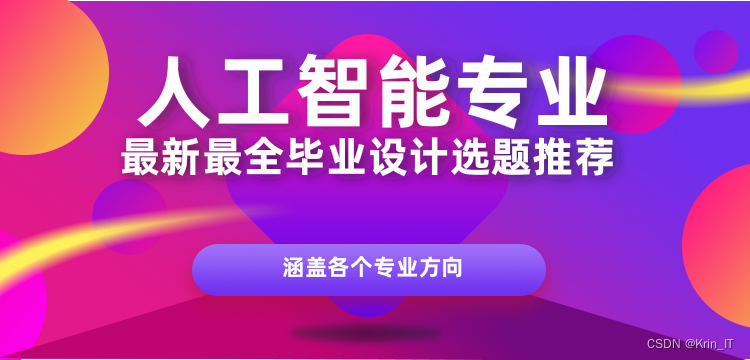





所有评论(0)